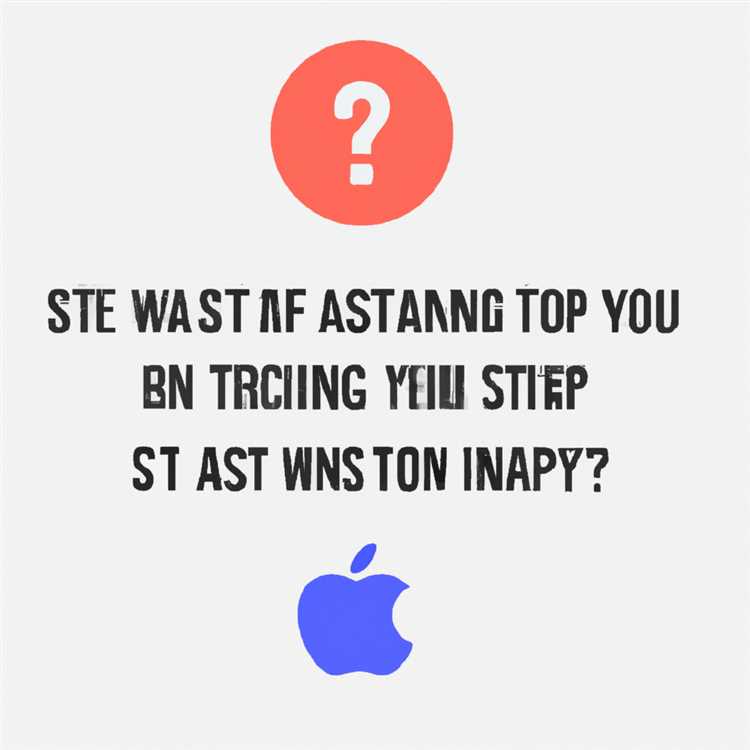Yeni bir Kindle Fire Tablet satın aldınız ve kullanmaya başlamak için sabırsızlanıyorsunuz! Ancak, kullanıma hazır hale gelmeden önce cihazınızın kurulum işlemini tamamlamanız gerekir. Kindle Fire Tablet Kurulumu adımlarını öğrenmek için okumaya devam edin.

Kindle Fire Tablet Kurulumu
Amazon'un Kindle Fire Tablet kurulum işlemi oldukça basit ve 5 dakikadan fazla sürmese de, cihazınızın doğru şekilde ayarlanmış olması önemlidir.
Bu nedenle, bu eğitim Kindle Fire Tablet Kurulumu için adım adım talimatlar sağlar.
1. Kindle Fire Tabletinizi açın
İlk adım, Kindle Fire'ınız titreyene veya ekranın gücünü görene kadar güç düğmesini basılı tutarak cihazınızı Açmaktır.
2. Dil Seçin
Kindle Fire tablet açıldığında, bir karşılama ekranı ile karşılaşacaksınız ve Dilinizi seçmeniz istenecektir.
Dilinizi seçin ve ekranınızın sağ alt köşesinde bulunan Devam düğmesine dokunun.

3. WiFi Ağında oturum açın
Tercih ettiğiniz dili seçtikten sonra WiFi Ağınızda Oturum Açmanız istenecektir.
Kindle Fire Tabletinizin ekranında listelenen WiFi Ağları listesinden Ağınızı seçin ve WiFi Ağ Parolanızı kullanarak oturum açın.

Not: Bir WiFi ağında oturum açtıktan sonra, Kindle Fire tablet güncellemeleri indirir (mevcutsa).
4. Amazon Hesabında Oturum Açın
Kindle Fire, WiFi ağına bağlandıktan sonra Amazon hesabınızda oturum açmanız istenir.
Varsayılan olarak, Kindle Fire tablet satın alındığı Amazon hesabına kaydedilecek ve aynı hesabı kullanmak istiyorsanız Evet Benim Benim'e dokunun.

Ancak, Kindle Fire tabletini hediye olarak aldıysanız veya farklı bir Amazon hesabı kullanmak istiyorsanız, Hayır'a dokunun ve Amazon hesabınızda oturum açmak için ekrandaki talimatları izleyin.
Not: Daha önce bir Kindle Fire tabletiniz varsa, Kindle Fire tabletinizi bir yedekten geri yüklemek isteyip istemediğinizi soran bir ekran görebilirsiniz.
5. Kindle Fire Seçeneklerini Seçin
Kindle Fire tablette oturum açtıktan sonra, bir grup ayarı etkinleştirmek veya devre dışı bırakmak isteyip istemediğiniz sorulacaktır.
- Konum Servisleri: Bu ayar, Uygulamaların konum bilgilerinize erişmesini ve kullanmasını isteyip istemediğinizi sorar.
- WiFi Parolasını Amazon'a Kaydet: Bu ayar, Amazon'un diğer cihazlarda oturum açmanızı kolaylaştırmak için WiFi parolalarınızı kaydetmesini isteyip istemediğinizi sorar. Bu, diğer cihazlarda WiFi ağlarında oturum açmayı kolaylaştırırken, WiFi şifrenizi Amazon gibi güvenilir şirketlerle bile paylaşmamanızı öneririz.
- Fotoğrafları ve Videoları Otomatik Kaydet: Bu ayar, Amazon'un fotoğraflarınızı ve videolarınızı yedeklemek için sunduğu 5 GB ücretsiz bulut depolama alanından yararlanmak isteyip istemediğinizi sorar.
- Yedekle ve Geri Yükle: Bu ayar, Kindle Fire aygıtını geri yüklemeyi kolaylaştırmak için ayarlarınızın ve yapılandırmalarınızın Buluta yedeklenmesini isteyip istemediğinizi sorar.
Gereksinimlerinize ve tercihlerinize bağlı olarak, yukarıda listelenen ayarların her birini etkinleştirebilir veya devre dışı bırakabilirsiniz.
6. Sosyal Ağlara Bağlanma
Yeni Kindle Fire tabletinizin kurulum sürecini tamamlamak için son adım, Goodreads, Facebook ve Twitter gibi sosyal ağlara bağlanmanızı sağlayan isteğe bağlı bir adımdır.
Bu sosyal ağlara bağlanmak için ağ adının yanında bulunan Bağlan düğmesine dokunmanız yeterlidir.

Herhangi bir sosyal ağa bağlanmak istemiyorsanız, kurulum işlemini tamamlamak için Devam üzerine dokunun.
7. Kurulum Tamamlandı!
Bu kadar! Kindle Fire tabletinizi kurmayı başarıyla tamamladınız. İsteğe bağlı olarak Kindle Fire tabletinizi nasıl kullanacağınızı gösteren bir eğitici de alabilirsiniz.
Eğiticiyi atlamak için Çıkış düğmesine dokunmanız yeterlidir.

Artık yeni Kindle Fire tabletinizi kullanmanın tadını çıkarabilirsiniz!